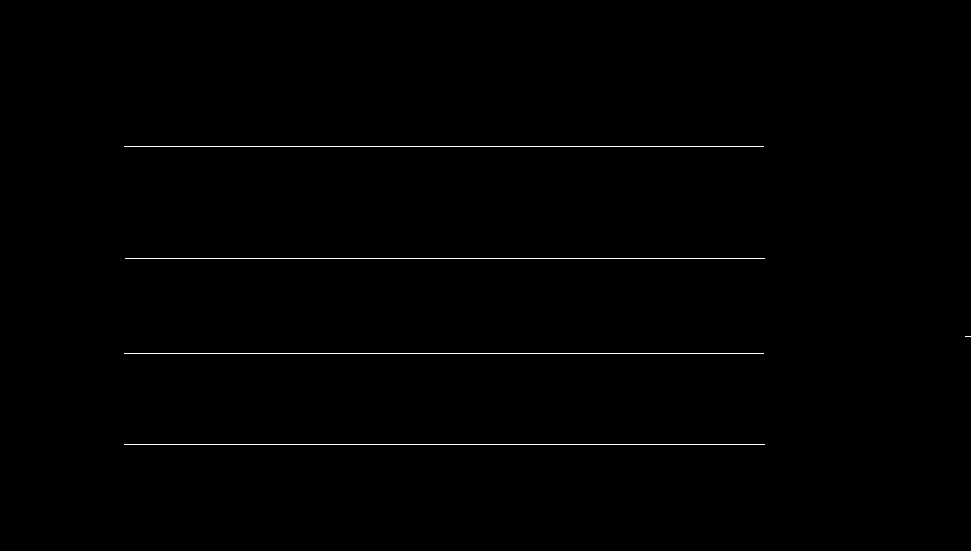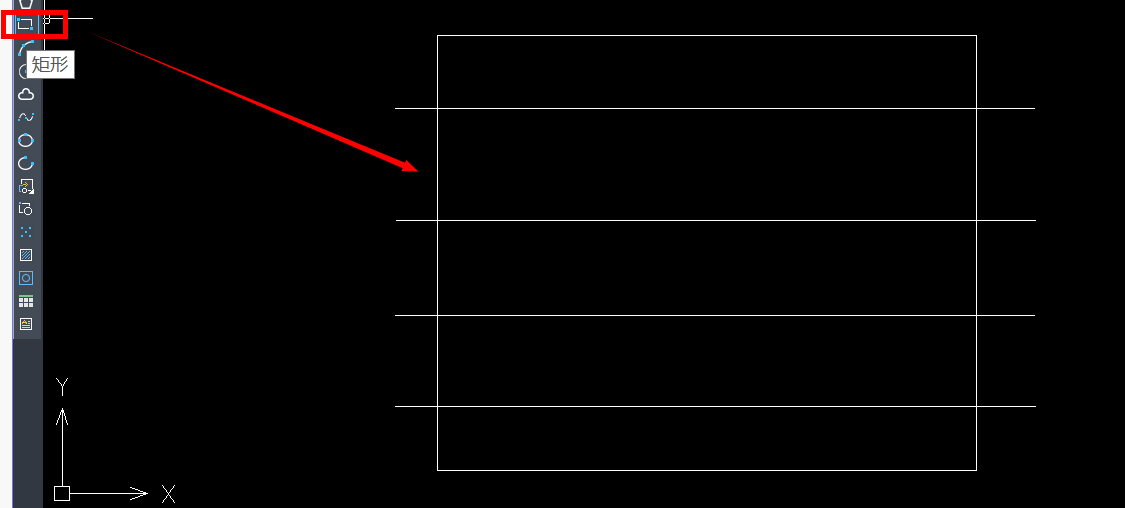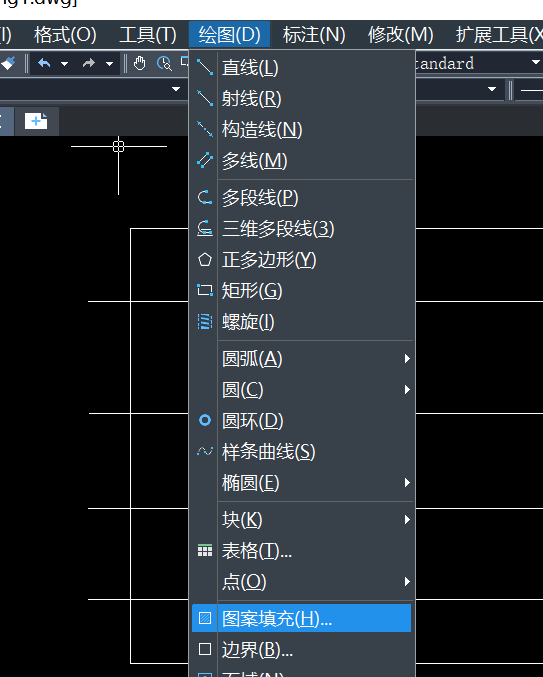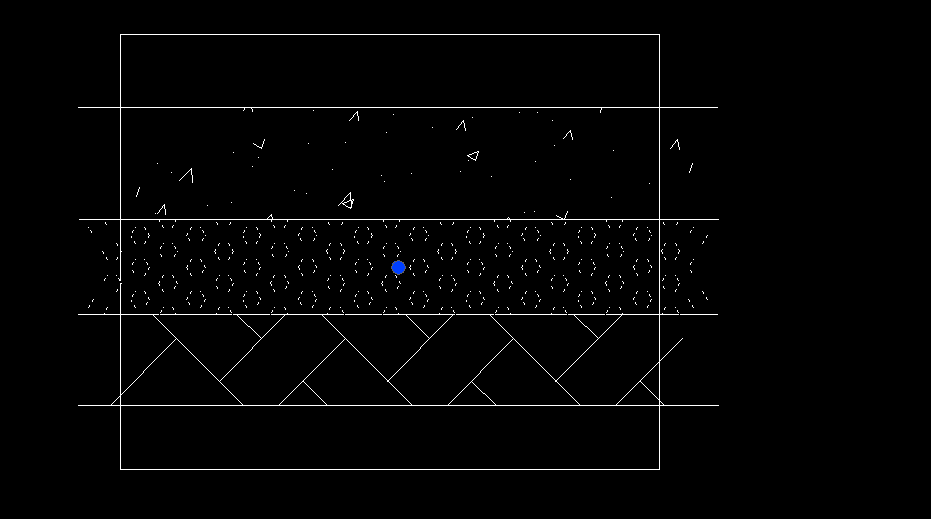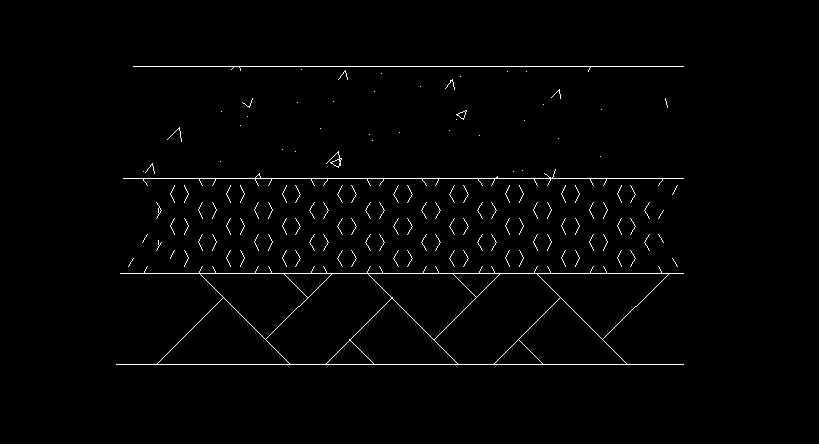| CAD中如何绘制公路纵断面? | 您所在的位置:网站首页 › cad道路断面插件怎么用 › CAD中如何绘制公路纵断面? |
CAD中如何绘制公路纵断面?
|
CAD中如何绘制公路纵断面? CAD是一款非常精密的软件,在制作钢结构或者土建等领域上,都会需要使用到CAD,它还有大量的工具方便我们制图。在进行公路修建的图纸中,需要我们绘制公路的具体情况,比如:公路的纵切面。今天小编就给大家介绍CAD中绘制公路纵切面的方法操作,具体操作如下。 1.首先,打开中望CAD绘图软件,进入绘图区域,我们先绘制出四条平行的直线。
2.然后点击绘图区域左侧的矩形工具,绘制一个将四条平行线框住的矩形,如下图所示:
3.接着进入菜单栏点击【绘图】,选择联级菜单栏的【图案填充】,对图形进行图案填充。
4.最后使用修剪工具去掉多余的部分,如下图所示:
上图所示就是公路纵断面效果图。通过以上CAD中绘制公路纵断面的图文教程,小伙伴们都学会了吗?希望能够帮助到大家。更多CAD资讯敬请关注中望CAD官网,小编将持续更新推送,丰富教程内容不要错过哦。
推荐阅读:三维CAD 推荐阅读:CAD制图 |
【本文地址】
公司简介
联系我们